Tasker ist eine leistungsstarke Anwendung, um Ihr Handy automatisch zu machen. Das heißt, die Aufgaben werden alleine erledigt. Buchstäblich!
Durch Tasker können Sie Ihr Mobiltelefon so “programmieren”, dass es in einem “Wenn dies passiert, tun Sie dies” funktioniert. Wenn Sie beispielsweise Kopfhörer anschließen, spielen diese automatisch Musik ab. Das wäre nur ein grundlegendes Automatisierungsmodell.
Die Tasker-App ist eine der fortschrittlichsten und leistungsstärksten in diesem Bereich. Der einzige Nachteil ist, dass es etwas Zeit braucht, um zu lernen und sich mit der Umgebung vertraut zu machen, aber wenn man es einmal beherrscht, kann man Unvorstellbares automatisieren. Und wenn es Ihnen trotzdem nicht gefällt, gibt es freundlichere Alternativen.
Contents
Tasker in Bildern
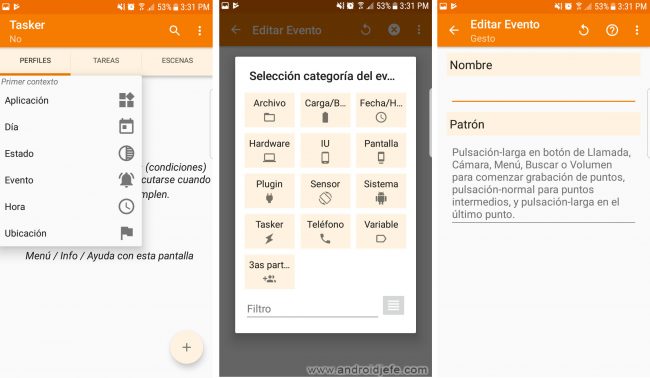
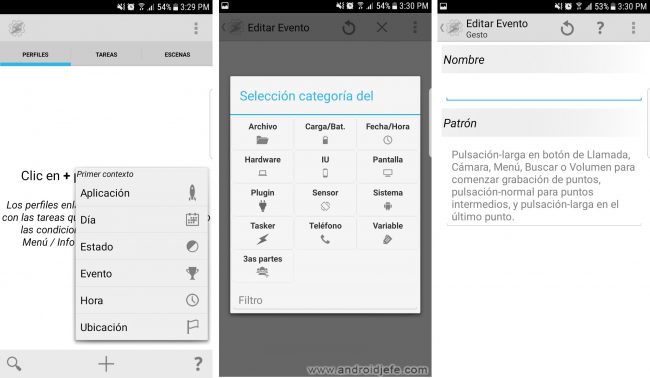
Tasker kann Ihnen bei den Dingen helfen, die Sie täglich manuell und wiederholt tun. Schalten Sie das WLAN ein, wenn Sie surfen, und schalten Sie es aus, wenn Sie fertig sind, um Batterie zu sparen. Oder erhöhen Sie die Helligkeit des Bildschirms am Tag und verringern Sie sie in der Nacht. Schalten Sie Ihr Telefon stumm, wenn Sie bei der Arbeit sind, und erhöhen Sie die Lautstärke, wenn Sie ausgehen. usw.
All diese Dinge, die einfach zu machen scheinen, werden nervig, wenn sie Tag für Tag mehrmals am selben Tag wiederholt werden müssen. Warum sollten Sie dies die ganze Zeit manuell tun, wenn Sie ein Tool wie Tasker haben, das das Telefon so programmiert, dass diese Aufgaben automatisch nach Ihren Bedürfnissen ausgeführt werden.
Tasker herunterladen Tasker
kann kostenlos von der Website des Entwicklers heruntergeladen werden (7-Tage-Testversion). Nach Ablauf der Testzeit muss es gekauft werden. Es ist bei Google Play erhältlich .
So importieren und exportieren Sie Profile in Tasker
Profile sind Automatisierungen. Sie zu exportieren bedeutet, sie als Datei zu speichern. Sie müssen sie also nicht mehr neu erstellen und können sie sofort beim Importieren oder Hochladen in die Anwendung verwenden. Dies erleichtert auch die Nutzung von im Web verfügbaren Profilen (Import).
So importieren Sie ein Profil in Tasker
Halten Sie im Hauptbildschirm von Tasker die Registerkarte Profile gedrückt und wählen Sie die Option Importieren . Suchen Sie auf dem sich öffnenden Bildschirm das zu importierende Profil im Speicher des Geräts und wählen Sie es aus (diese Datei liegt normalerweise im XML-Format vor).
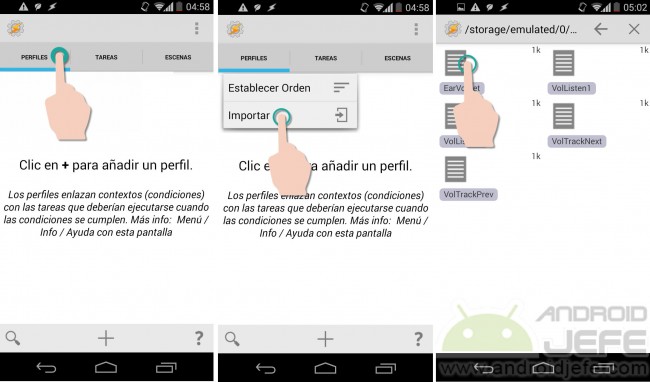
Nach dem Import kann das Profil durch Antippen deaktiviert oder seine Komponenten und Eigenschaften bearbeitet werden.
Hinweis : Beim erstmaligen Importieren eines Profils zeigt die Anwendung möglicherweise eine Warnung an, dass das Profil ein Mittel zum Erstellen von Spam sein kann . Eine XML-Datei selbst ist nicht gefährlich, da es sich lediglich um Text handelt, aber im Zweifelsfall können Sie immer den Inhalt der XML-Datei überprüfen und sicherstellen, dass ihre Textzeilen in dieser Hinsicht nicht verdächtig sind, bevor Sie sie importieren Tasker.
So exportieren Sie ein Tasker-Profil
Wenn Sie ein oder mehrere Profile erstellt haben, die großartige Dinge auf dem Handy bewirken, können Sie diese ganz einfach mit Freunden und Familie teilen, indem Sie sie einfach exportieren. Halten Sie dazu das Profil, das Sie exportieren möchten, einige Sekunden lang gedrückt. Tippen Sie oben auf die 3 Punkte und wählen Sie Exportieren . Wählen Sie im erscheinenden Feld Als XML in SD .
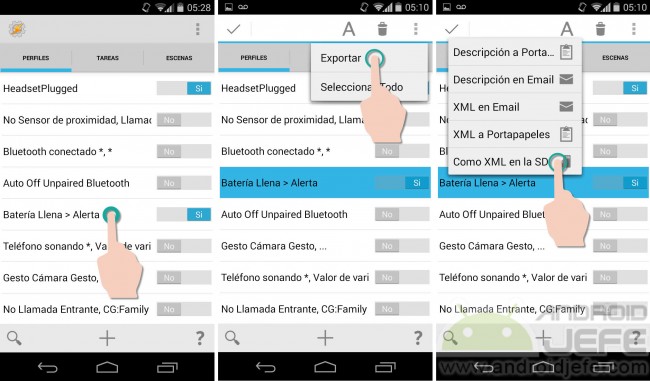
Das XML-Profil wird im internen Speicher des Android-Geräts gespeichert, insbesondere im Verzeichnis Tasker> Profile . Um es freizugeben, gehen Sie mit einem Datei-Explorer zu diesem Verzeichnis, halten Sie das Profil gedrückt und wählen Sie die Art und Weise aus, mit der Sie es freigeben möchten. Die Person, die das Profil erhält, muss es nur wie eingangs angegeben importieren, um es sofort nutzen zu können.
Importieren und exportieren Sie Aufgaben und Szenen in Tasker
Der Vorgang ist beim Importieren und Exportieren einer Aufgabe oder Szene in Tasker genau gleich. Zuvor müssen Sie auf die Registerkarte Tasks oder Scenes gehen und den gleichen Vorgang wie oben beschrieben ausführen.
Laden Sie Profile für Tasker . herunter
Ein guter Anfang ist es, Tasker-Profile hier herunterzuladen , dem Tasker-Wiki, in dem die Community der Benutzer, die diese Anwendung verwenden, ihre Kreationen veröffentlicht hat. Sie müssen nur einen der Links öffnen und dann den Link mit der Aufschrift Download suchen , um das Profil im XML-Format herunterzuladen und dann zu importieren.
Es ist zu beachten, dass einige Profile keinen Link zum Herunterladen des Profils haben, sondern nur eine Beschreibung dazu und wie man es manuell in Tasker implementiert.
Alternativen zu Tasker
MacroDroid
Wie bei Tasker können wir mit MacroDroid Android mitteilen, dass eine bestimmte Aktion ausgeführt wird, wenn eine bestimmte Bedingung erfüllt ist. Nur auf einfachere Weise. Wenn wir beispielsweise den Stecker des Kopfhörers anschließen (Konditionierung oder “Trigger”), sollte die Musik abgespielt werden (“Action”). Dieser Satz wäre eine Automatisierung oder ein “Makro”.
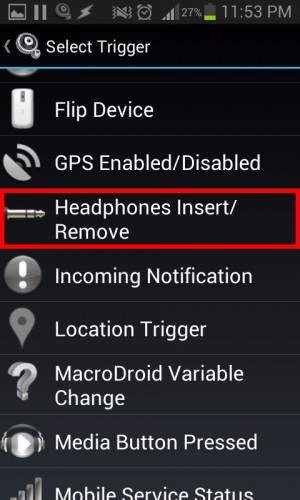
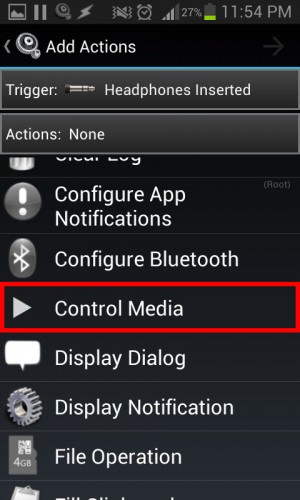
Optional können Sie eine Einschränkung auswählen. Es ist eine zusätzliche Bedingung, die neben dem Trigger auch erfüllt sein muss, damit die Aktion generiert wird. In unserem Beispiel hätten wir zum Beispiel den Constraint Batery Level so verwenden können, dass nach dem Einsetzen des Kopfhörers die Musik erst abgespielt wird, wenn der Akkustand größer als 20 % ist.
MacroDroid verfügt über Automatisierungsvorlagen (Ansichtsvorlagen), die an unsere Bedürfnisse angepasst werden können, wenn wir sie für nützlich halten.
Laden
Sie MacroDroid herunter Es ist kostenlos im Play Store
Automatisieren Sie es
AutomateIt “Automate your Droid” ist eine weitere Anwendung, die verwendet wird, um Dinge auf dem Handy zu automatisieren und sie nicht ständig manuell ausführen zu müssen. In gewisser Weise ist es eine Anwendung, die Ihr Handy intelligenter machen kann. Es ist wahrscheinlich eine der besten und vollständigsten Alternativen, die es auf Spanisch gibt.
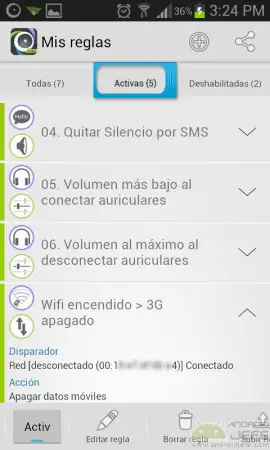
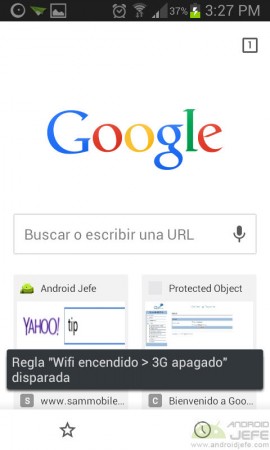
So verwenden Sie AutomateIt
Der große Vorteil von AutomateIt ist, dass es in dieser Hinsicht im Vergleich zu anderen Grusel-Apps (wie der Tasker- App ) relativ einfach zu bedienen ist . Wie auf Spanisch gibt es in der Realität nicht viel zu erklären, außer den drei Begriffen, die in dieser Anwendung behandelt werden: Auslöser, Aktion und Regel.
Stellen wir uns ein einfaches Beispiel vor, um zu erklären, was diese Begriffe bedeuten. Nehmen wir an, ich möchte den Status der WLAN-Verbindung automatisieren: Ich möchte, dass sich das mobile 3G-Datennetz automatisch abschaltet, wenn ich das WLAN aktiviere (wenn ich WLAN habe, möchte ich meine verfügbaren Megabyte nicht ausgeben, oder?). Nun, für dieses Beispiel wäre der Auslöser die Aktivierung des Wifi-Netzwerks und die Aktion wäre die Abschaltung der 3G-Mobilfunkdaten. Diese Automatisierung zusammen (Trigger und Aktion) nennt AutomateIt Rule.
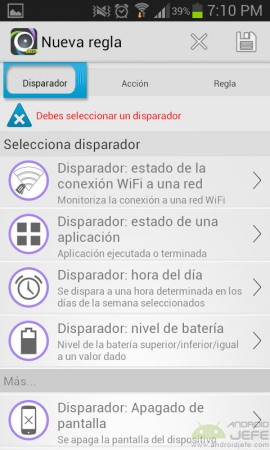
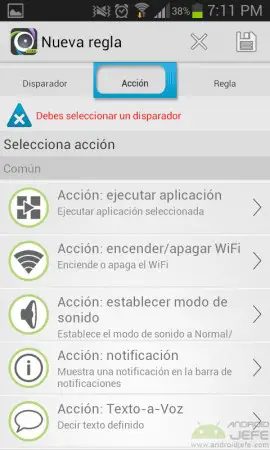
Regeln
AutomateIt bietet eine Vielzahl von Auslösern und Aktionen, die kombiniert werden können, um Regeln zu erstellen, die Ihnen helfen, mit Ihrem Telefon produktiver zu sein. Alles ist eine Frage des Öffnens und klicken Sie im Abschnitt Meine Regeln auf die Schaltfläche +, um mit der Erstellung eigener Regeln zu beginnen. Es gibt eine ganze Reihe von Triggern und Aktionen.
Wenn Sie die Anwendung zum ersten Mal starten, werden Sie feststellen, dass die Anwendung bereits 6 Regeln selbst erstellt hat, sodass Sie in diesem Moment ausprobieren können, wie sie funktionieren. Sie können auch den Markt für Regeln erkunden, die von anderen Benutzern erstellt und hochgeladen wurden.
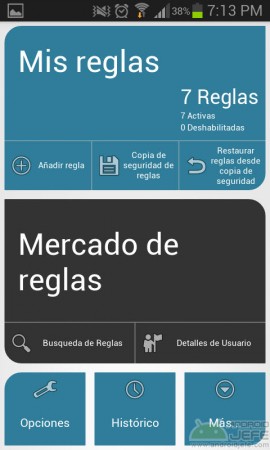
Plugins oder Add-Ons
Plugins erweitern die Möglichkeiten: Sie ermöglichen die Interaktion von AutomateIt mit anderen Anwendungen. So gibt es beispielsweise ein Plugin, mit dem Sie die automatische Veröffentlichung von Statusmeldungen auf Facebook programmieren können. Die Plugins sind kostenlos (zumindest die meisten) und werden von der AutomateIt-Anwendung heruntergeladen und installiert.
AutomateIt herunterladen Sie
können AutomateIt hier von Google Play herunterladen .
Andere Apps wie Tasker
MacroDroid ist wirklich nur eine von vielen Tasker-ähnlichen Apps. In Google Play finden Sie weitere leistungsstarke Optionen wie IFTTT oder Automate . Wenn Sie das Potenzial von Tasker erweitern möchten, können Sie leistungsstarke Add-Ons wie AutoInput ausprobieren , das das Tippen auf Android automatisiert.